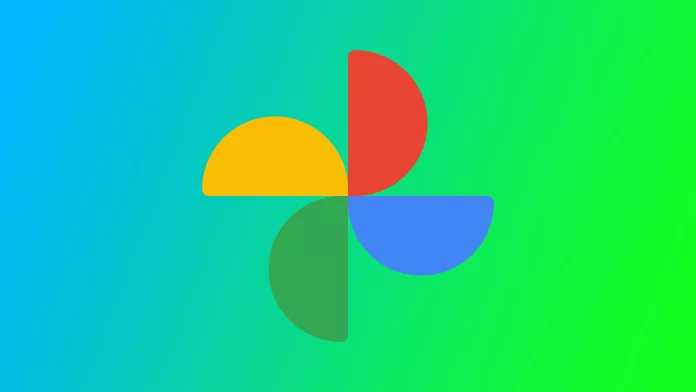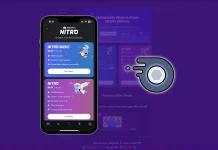Jako člověk, který rád fotí, jsem s nadšením zjistil, jak snadné je vytvořit prezentaci pomocí aplikace Fotky Google. Tuto funkci jsem použil k vytvoření prezentace rodinných dovolených, zvláštních událostí, ale i každodenních okamžiků, které si chci zapamatovat. A nejlepší na tom je, že to zabere jen pár minut! Stačí zadat album s požadovanými fotografiemi a spustit slideshow. Pojďme se na tento proces podívat blíže.
Jak spustit prezentaci z aplikace Fotky Google na počítači
Spuštění prezentace z aplikace Fotky Google na počítači je rychlé a snadné. Zde jsou uvedeny následující kroky:
- Otevřete preferovaný webový prohlížeč a přejděte na stránku Fotky Google.
- Přejděte do alba, ve kterém se nacházejí fotografie, které chcete zobrazit pomocí funkce Prezentace. Můžete také spustit prezentaci z knihovny a zobrazit všechny své fotografie v hlavní části.
- Vyberte první fotografii pro prezentaci a kliknutím na ni ji otevřete na celou obrazovku.
- Po výběru výchozí fotografie klikněte na tlačítko „Další možnosti“ (tři svislé tečky) v pravém horním rohu obrazovky a z rozbalovací nabídky vyberte možnost „Prezentace“.
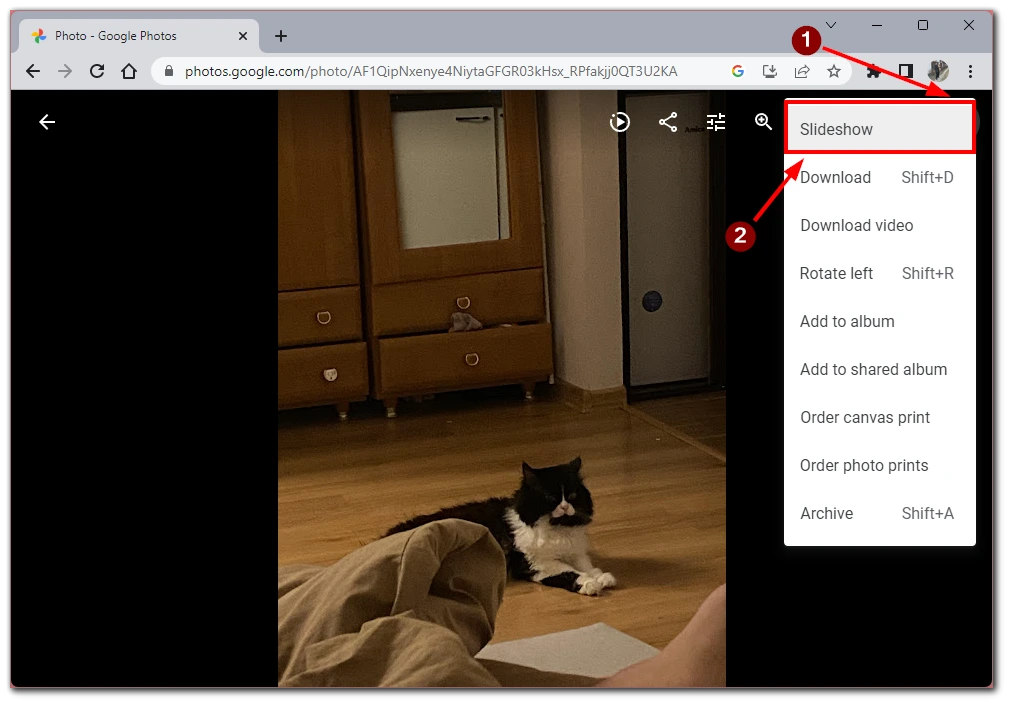
- Poté se okamžitě spustí prezentace a automaticky se otevře na celou obrazovku počítače. V levé dolní části obrazovky najdete nástroje pro ovládání prezentace. Můžete také použít tlačítko ESC pro její okamžité ukončení.
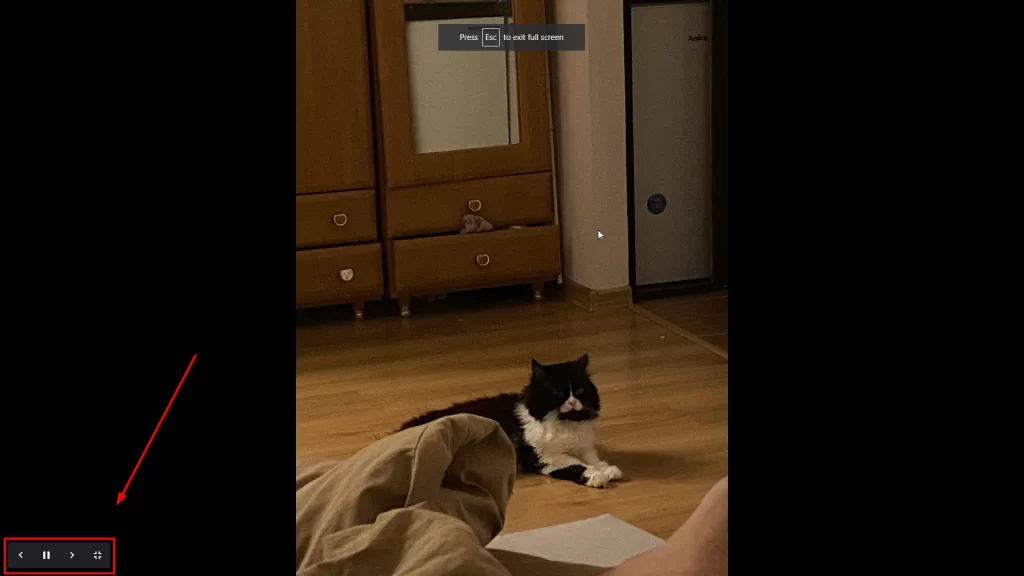
Funkce prezentace je ideální, pokud chcete někomu ukázat fotografie z dovolené nebo se společně podívat na staré fotografie z večírku. Jednou z nevýhod této funkce je, že nemůžete sdílet prezentace s ostatními uživateli. Můžete s nimi však sdílet své album a oni si slideshow spustí na svém počítači.
Jak vytvořit prezentaci z Fotek Google v iPhonu nebo Androidu
V aplikaci Fotky Google ve smartphonu není k dispozici funkce Prezentace jako v desktopové verzi. Pomocí vestavěného nástroje však můžete z fotografií vytvářet videoklipy, díky čemuž bude vaše slideshow ještě interaktivnější. K tomu potřebujete následující nástroje:
- Otevřete aplikaci Fotky Google v zařízení iPhone nebo Android. Pokud ještě nejste přihlášeni ke svému účtu Google, přihlaste se pomocí e-mailu a hesla.
- Vyberte fotografie, které chcete zahrnout do prezentace, dlouhým stisknutím první fotografie a klepnutím na tlačítko zaškrtnutí v levém horním rohu následujících fotografií nebo videí.
- Po výběru fotografií klepněte na tlačítko „+ Přidat do“ v levém dolním rohu obrazovky a z nabízených možností vyberte „Film“.
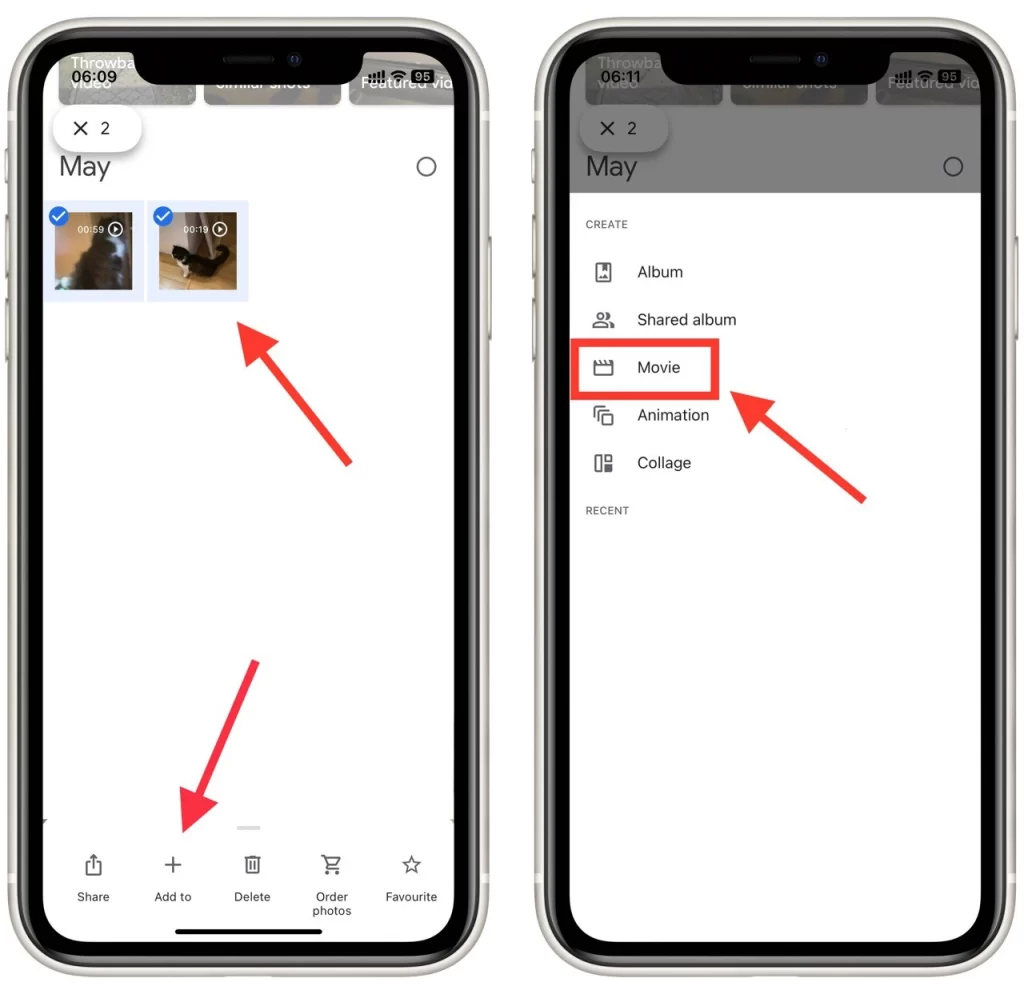
- Nastavení prezentace můžete upravit v nabídce editoru. Zde jsou uvedeny některé z dostupných možností přizpůsobení:
- Přidání hudby: Výběrem skladby z hudební knihovny telefonu můžete do prezentace přidat hudbu. Klepněte na ikonu Hudba, vyberte skladbu a klepněte na tlačítko „Hotovo“.
- Změna načasování: Klepnutím na tlačítko „Trvání“ můžete upravit dobu trvání prezentace. Můžete si vybrat mezi 1, 2 nebo 3 sekundami na snímek.
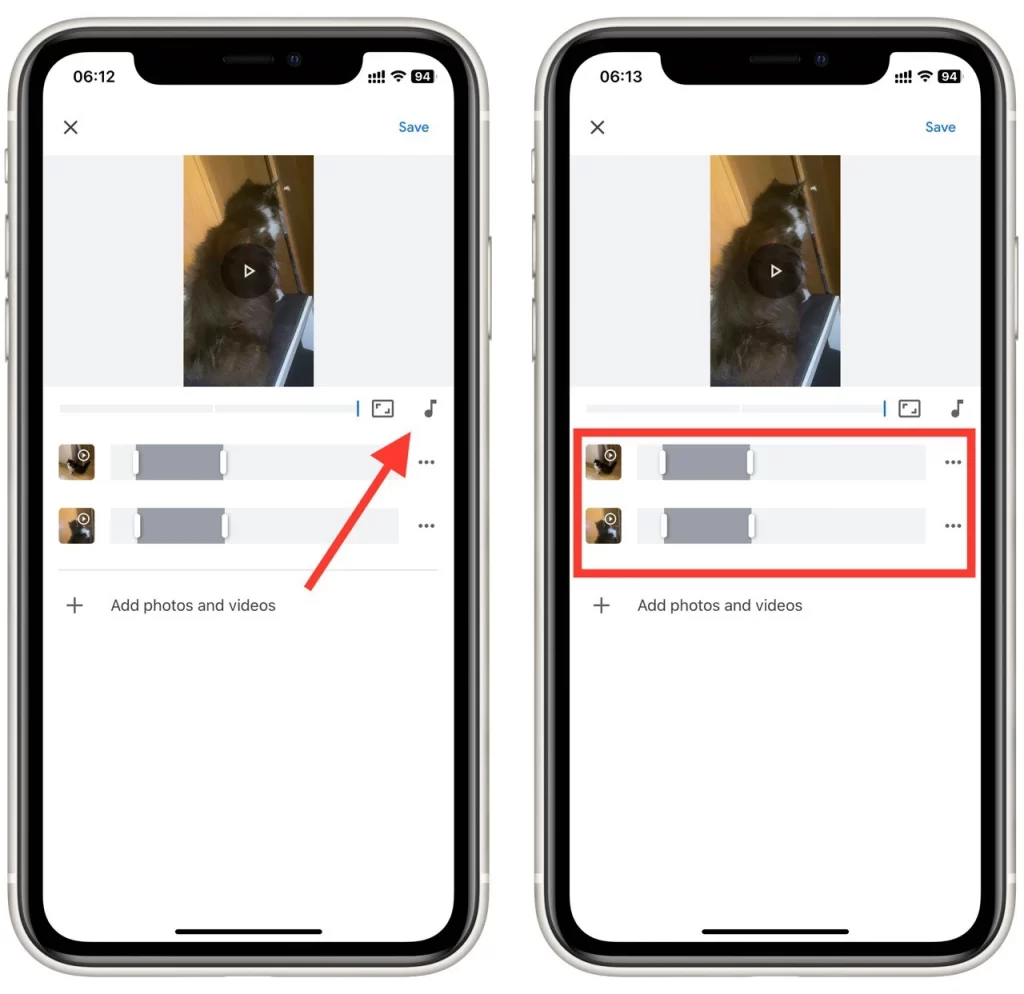
- Jakmile budete se svou prezentací spokojeni, klepněte na tlačítko „Uložit“ v pravém horním rohu obrazovky. Tím se vaše prezentace uloží do knihovny Fotky Google.
- Poté můžete sdílet prezentaci klepnutím na tlačítko „Sdílet“ a výběrem metody, kterou chcete použít ke sdílení prezentace.
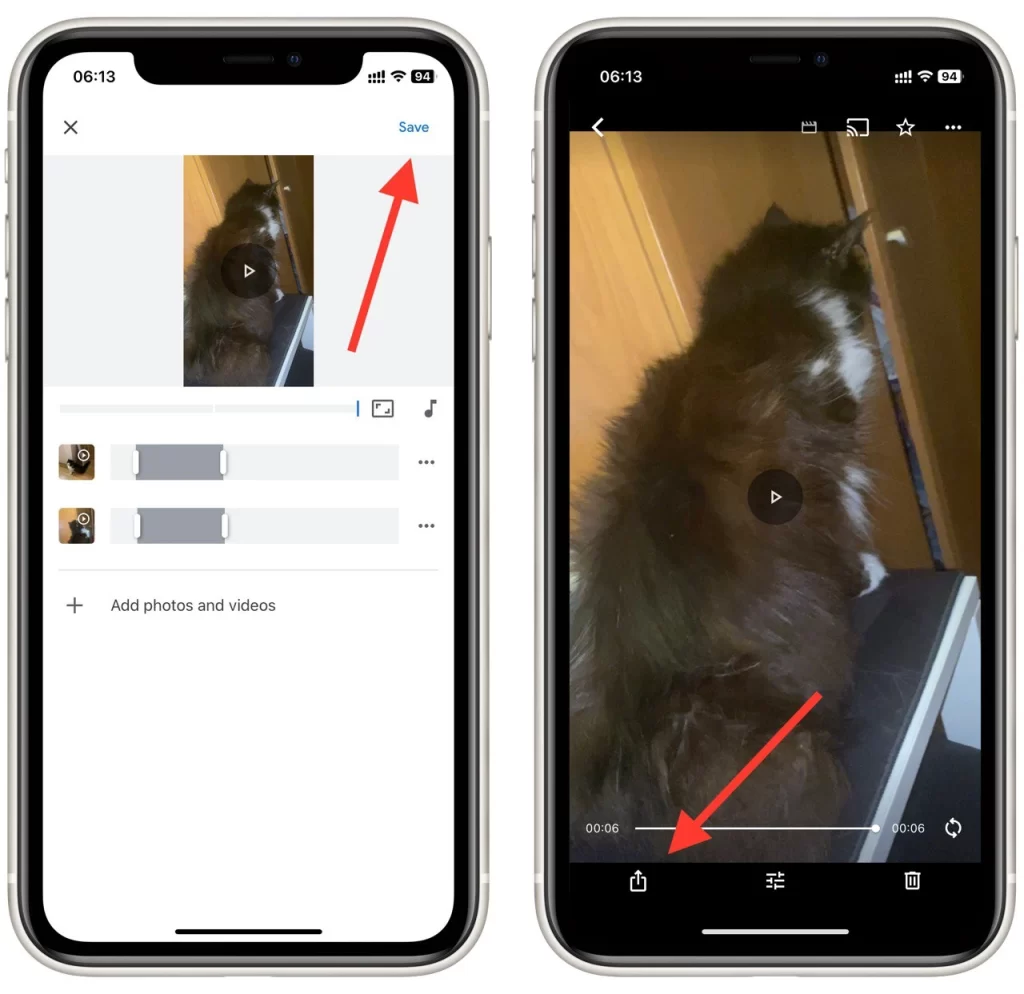
Stejným způsobem můžete vytvořit film i na stolním počítači ve službě Fotky Google. Tato metoda je lepší než standardní prezentace v tom, že můžete přidat video, vybrat různé časy pro různé fotografie a výsledek pak sdílet s přáteli, ale mějte na paměti, že toto video zabere místo na Disku Google. Pokud tedy nemáte mnoho paměti, nemusí být vytvoření filmu s velkým množstvím fotografií nebo videí tím nejlepším nápadem.
Jak vytvořit album v aplikaci Fotky Google
Jednou ze základních věcí, které potřebujete znát pro rychlé a snadné vytvoření prezentace, je vytvoření nového alba. K tomu potřebujete:
- Otevřete aplikaci Fotky Google ve smartphonu nebo tabletu.
- Klepněte a podržte prst na první fotografii, kterou chcete přidat do alba. Po výběru fotografie můžete pokračovat ve výběru dalších fotografií klepnutím na ně. Můžete také vybrat řadu fotografií klepnutím na první fotografii a poté posunutím prstu na poslední fotografii, kterou chcete vybrat.
- Po výběru fotografií, které chcete přidat do alba, klepněte na tlačítko „+ Přidat do“ v levém dolním rohu obrazovky a z nabízených možností vyberte „Album“.
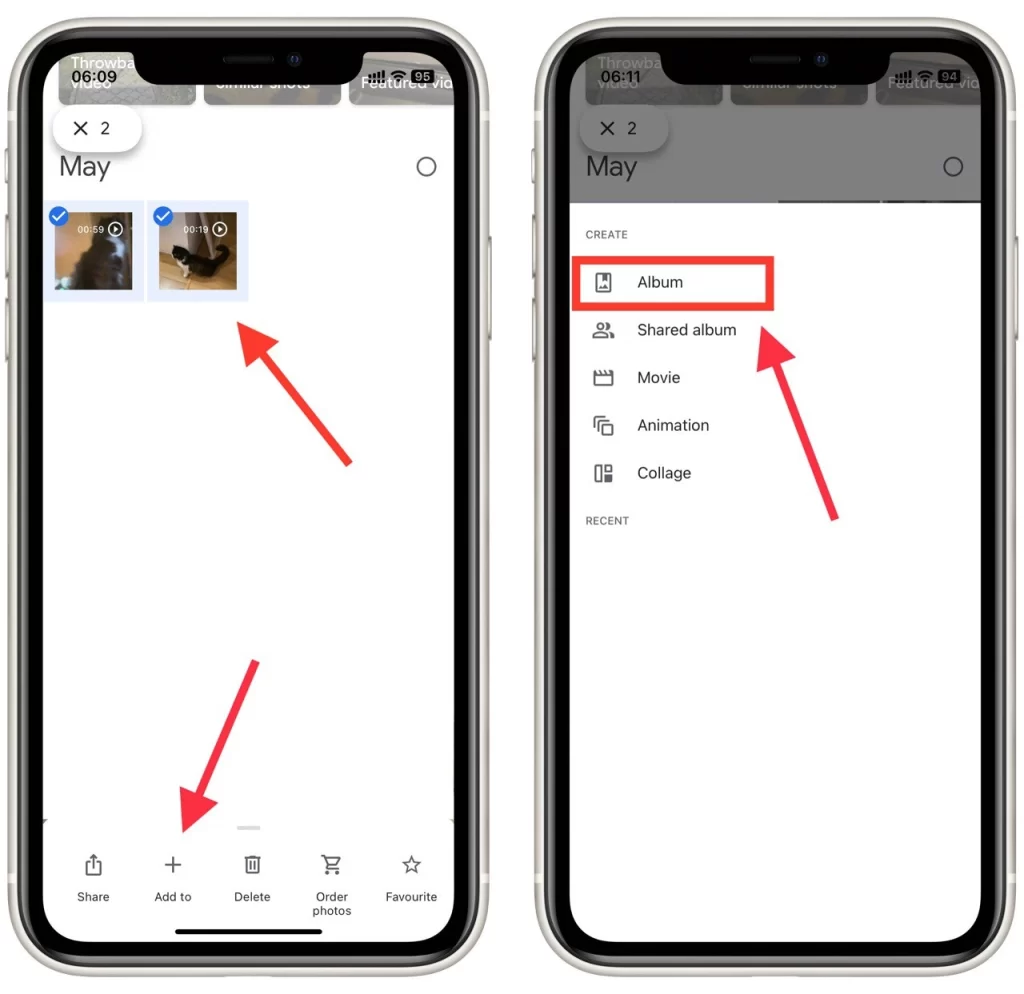
- Album pojmenujte zadáním názvu do pole „Název alba“. Pokud chcete, můžete přidat také popis. Poté stiskněte tlačítko zaškrtnutí v levé horní části obrazovky.
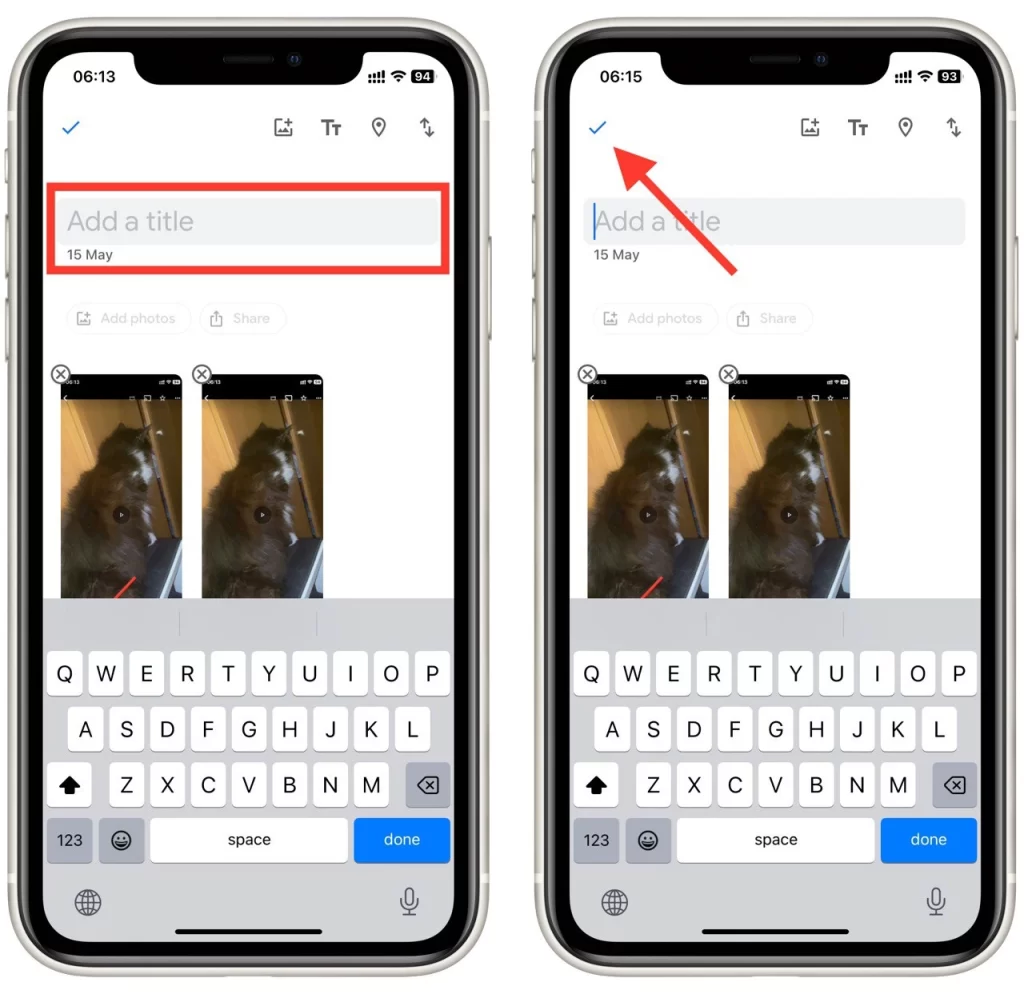
- Chcete-li do alba přidat fotografie, klepněte na domovské stránce nového alba na možnost „Přidat fotografie“. Poté můžete vybrat další fotografie, které chcete do alba přidat.
- Jakmile budete se svým albem spokojeni, můžete ho sdílet s ostatními klepnutím na tlačítko „Sdílet“ v pravém horním rohu obrazovky. Poté můžete zvolit způsob sdílení alba e-mailem, textovou zprávou nebo prostřednictvím sociálních sítí.
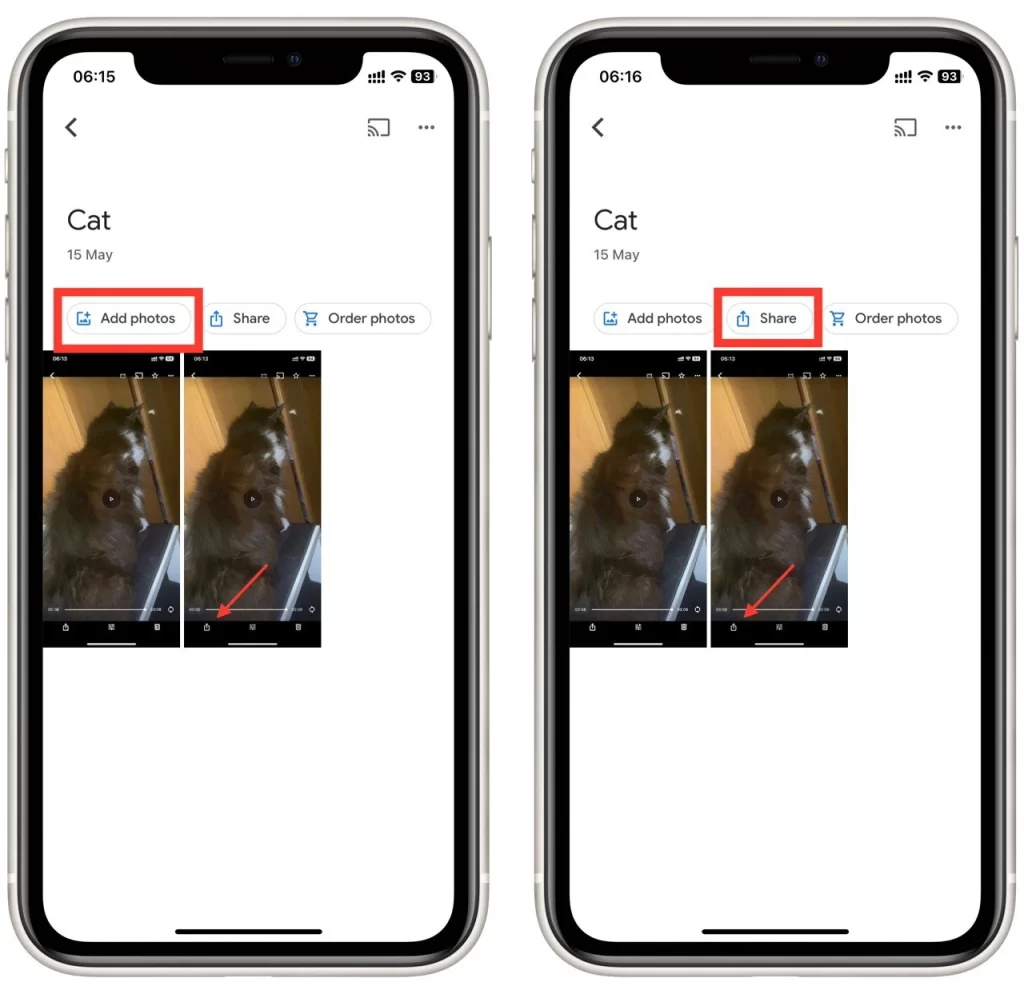
Chcete-li odstranit fotografii z alba, otevřete album a klepněte na fotografii, kterou chcete odstranit, a podržte ji. Po výběru fotografie klepněte na nabídku se třemi tečkami v pravém horním rohu obrazovky a vyberte možnost „Odstranit z alba“.
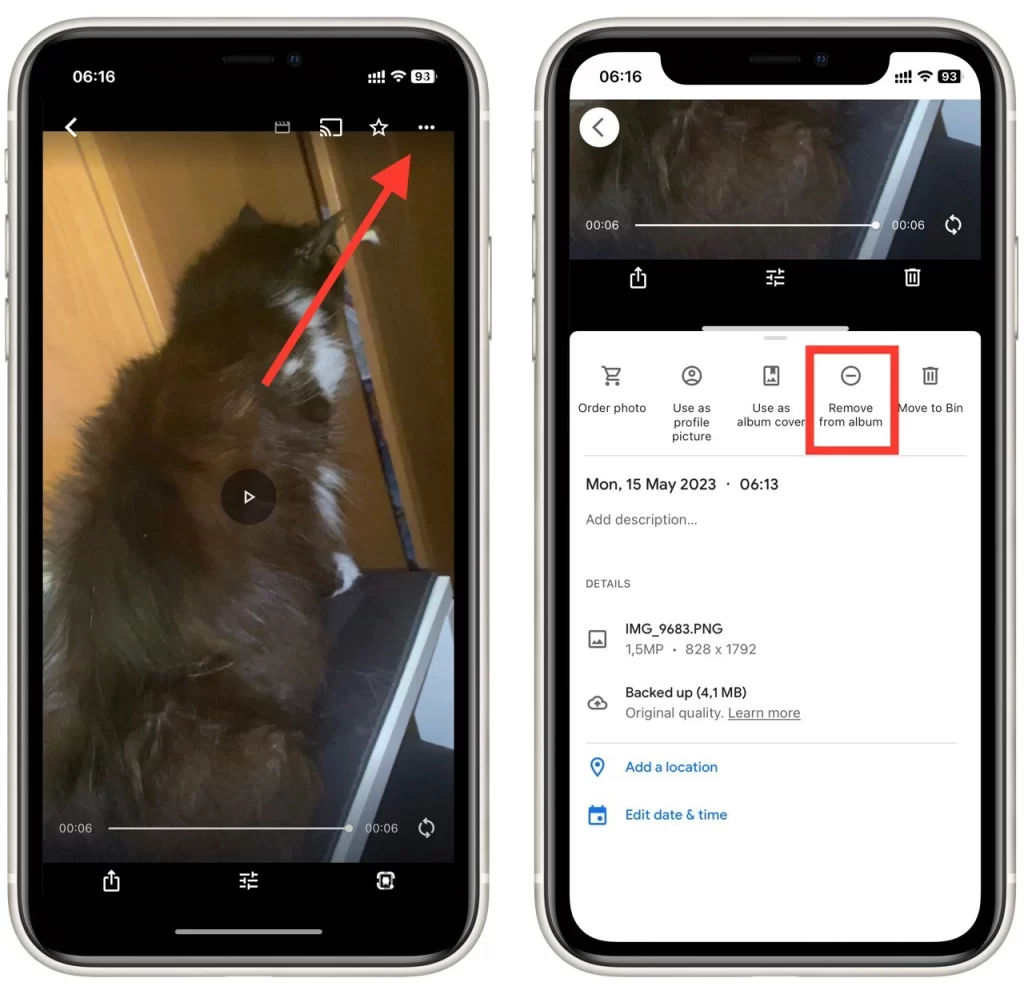
Vytvoření alba v aplikaci Fotky Google je jednoduchý a efektivní způsob, jak mít fotografie uspořádané a snadno dostupné. Začněte tedy organizovat své fotografie ještě dnes a vytvořte si album, na které budete moci vzpomínat dlouhá léta!
Na co byste neměli zapomenout při vytváření prezentace z Fotek Google
Vytvoření slideshow z aplikace Fotky Google je skvělý způsob, jak prezentovat své fotografie a vytvořit vizuální příběh. Zde je několik důležitých věcí, které je třeba mít na paměti při vytváření slideshow z aplikace Fotky Google:
- Vyberte správné fotografie: Výběr správných fotografií je pro vytvoření skvělé slideshow klíčový. Chcete se ujistit, že vybrané fotografie jsou vizuálně zajímavé a vyprávějí příběh. Zvažte téma nebo sdělení, které chcete předat, a vyberte fotografie, které je nejlépe reprezentují.
- Upravte své fotografie: Před vytvořením prezentace zvažte jejich úpravu, abyste zvýšili jejich vizuální účinek. Pomocí nástrojů pro úpravy v aplikaci Fotky Google můžete upravit jas, kontrast, barvy a další parametry.
- Vyberte si správnou hudbu: Výběr správné hudby je také důležitý pro vytvoření poutavé slideshow. Zvažte tón prezentace a vyberte hudbu, která jej doplňuje. Hudbu můžete vybrat z knihovny Fotky Google nebo nahrát vlastní hudbu.
- Sdílejte prezentaci: Po jejím vytvoření ji můžete sdílet s ostatními exportem do videosouboru nebo sdílením odkazu. Můžete ji také sdílet přímo z aplikace Fotky Google na platformách sociálních médií, jako je Facebook, Instagram a Twitter.
- Udržujte si pořádek ve fotografiích: V neposlední řadě je důležité, abyste je měli ve Fotkách Google uspořádané. Ujistěte se, že máte fotografie správně označené a roztříděné, abyste je při vytváření prezentace snadno našli a měli k nim přístup.
Výběrem správných fotografií, jejich úpravou, výběrem správné hudby, přizpůsobením nastavení a uspořádáním fotografií můžete vytvořit profesionálně vypadající prezentaci, kterou můžete sdílet s přáteli a rodinou.